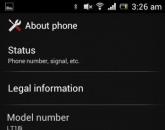Kako postaviti svoj avatar. Kako dodati avatar svojim komentarima? Gdje mogu preuzeti avatare za VRChat
Jedna od glavnih značajki VRChata je mogućnost pojavljivanja u virtualnom svijetu u gotovo bilo kojoj slici, od kawaii anime djevojke do divovskog uspravnog hodajućeg voća. Ovdje je izuzetno teško vidjeti dva identična avatara (Knuckles je iznimka od pravila), budući da ova igra ima ogromnu bazu skinova i omogućuje igračima da sami kreiraju svoje avatare. Međutim, početnicima može biti prilično teško odmah razumjeti sustav mijenjanja, kreiranja i dodavanja avatara, pa smo odlučili pomoći pisanjem ovog vodiča.
Kako promijeniti svoj avatar u VRChatu
Ako ne želite zadubiti u proces stvaranja modova i ne težite originalnosti svoje slike, jednostavno možete odabrati kožu iz osnovnog seta, koja također može ponuditi mnogo zanimljivih opcija. To je prilično jednostavno učiniti - pritisnite "Esc", pokažite na karticu "Svjetovi", a zatim kliknite na natpis "Traži" s desne strane. Pojavit će se prozor za unos znakova. Unesite "avatar" (bez navodnika) u njega.
Vidjet ćete popis svjetova s velikim brojem različitih avatara. Odaberite bilo koji od njih i kliknite na njega za skok. Pričekajte da se učita nova razina, koja najčešće predstavlja svojevrsnu garderobu.
Zatim krenite s odabirom modela. Idite na kožu koja vam se sviđa i kliknite je desnom tipkom miša (ili desnim joystickom). Zatim primijenite avatar na svog heroja. Nakon toga se možete pogledati u ogledalo kako biste vidjeli svoj novi izgled.
Gdje mogu preuzeti avatare za VRChat
Niste pronašli ništa zanimljivo među stock skinovima, ali se još uvijek ne želite zamarati s grafičkim uređivačima i ostalim modder alatima? Zatim možete pokušati preuzeti avatare sa specijaliziranih internetskih izvora, naime:
- Sketchfab je jedna od najvećih baza podataka 3D modela, od kojih se većina distribuira potpuno besplatno.
- – još jedno mjesto s velikim brojem skinova za VRChat. Nakon što pronađete određeni model, kliknite na gumb koji se nalazi u gornjem desnom kutu kako biste ga preuzeli.
- - stari, ali provjereni portal na kojem možete pronaći modele iz igara vašeg djetinjstva.
- Unity Asset Sore – ovu stranicu preporučuju kreatori VRChata jer predstavlja stotine različitih modela koji su savršeno prilagođeni za igru, što znači da ne morate ništa mijenjati u njima.

O dodavanju preuzetih avatara možete pročitati ispod u odjeljku o izradi vlastitih maski.
Kako stvoriti vlastiti avatar u VRChatu
Ako se osjećate kreativno i želite imati doista jedinstvenu kožu, onda je morate stvoriti sami. Da, ovo može potrajati dosta vremena, ali razvijanje vlastitih avatara za VRChat nije tako težak proces kao što bi se moglo činiti na prvu, pa ga gotovo svatko može svladati.
Dakle, prije nego počnete stvarati svoje virtualne slike, morat ćete preuzeti Unity. Jednostavno odaberite željeni pomoćnik za preuzimanje Unity editora - Windows ili Mac OS - i zatim preuzmite sve potrebne datoteke.
Osim Unityja, također ćete morati preuzeti SDK sa službene web stranice VRChat. Imajte na umu da ovo može zahtijevati da napravite novi račun ako ste se prethodno prijavili u igru koristeći Steam račun.
Ne radite ništa sa SDK datotekom. Umjesto toga, otvorite Unity i započnite novi projekt. Odaberite "3D" na desnoj strani prozora, dajte svom projektu naziv (na primjer, nešto poput VRChat Custom Avatar) i kliknite na "Create project".

Sada kliknite na naziv vašeg projekta u izborniku. U prozoru koji se pojavi kliknite na "Uvezi". Svi SDK podaci automatski će se uvesti u vaš prazan projekt. Ovo može potrajati nekoliko minuta (ovisno o performansama vašeg računala).
Nakon ovoga, morat ćete se prijaviti u SDK pomoću podataka o svom VRChat računu (nemojte ga brkati s vašim Unity računom). Otvorite odjeljak VRChat SDK u gornjem izborniku i odaberite Postavke. Zatim unesite ime svog računa i lozinku za VRChat.

Izrada vlastitog avatara pomoću gotovog modela
Početnici bi trebali početi s gotovim modelima, a ne pokušavati stvoriti vlastite. Međutim, u drugom slučaju potrebno je imati značajno iskustvo u 3D modeliranju. To možete učiniti kasnije kada shvatite osnove modiranja. Gore smo već naveli gdje možete pronaći veliki broj različitih modela.
Najbolji izbor u ovom trenutku je Unity Asset Store, budući da su tamo svi modeli već "provaljeni", što znači da nećete morati raditi nikakav dodatni posao kako bi se njihovi udovi ispravno pomicali. Ova trgovina ima i plaćene i besplatne likove širokog spektra grindova.
Pronađite model koji vam se sviđa, a zatim kliknite na "Preuzmi". Obavezno kliknite na opciju "Otvori u Unityju" tako da se automatski doda vašem projektu. Nakon toga, u Unityju će se pojaviti isti zaslon za učitavanje kao u vašem pregledniku. U njemu ponovno kliknite na "Preuzmi" i odaberite "Uvezi" u skočnom prozoru kako biste instalirali sve podatke modela u svoj projekt.
Ako odlučite koristiti modele iz drugih izvora, tada otvorite izbornik “Assets” na vrhu programa, a zatim odaberite opciju “Import New Asset”. Zatim ćete morati odrediti mjesto preuzetog modela na vašem tvrdom disku.
Naziv vašeg modela pojavit će se na dnu zaslona pored mape VRCSDK u prozoru Assets. Dvaput kliknite na mapu modela, a zatim kliknite na gumb Testscene s ikonom Unity isti broj puta da biste otvorili model u sceni (ako gumb nedostaje, samo odaberite naziv modela, a zatim ga povucite prema gore) .
Pod naslovom Testscene, u okviru Hijerarhija koji se nalazi na lijevoj strani ekrana, odaberite naziv svog modela. Zatim idite s kartice Usluge na karticu Inspektor na desnoj strani zaslona.

Bit će tu cijela hrpa informacija koje će vam se isprva činiti besmislenim, ali ne brinite jer ćete morati koristiti samo mali dio tih podataka. Sada kliknite na gumb "Dodaj komponentu" koji se nalazi ispod opcija i unesite "VR" u polje za pretraživanje za prikaz popisa potrebnih komponenti. Kliknite deskriptor VRC_Avatar da biste dobili informacije koje će vam pomoći da osigurate da model zadovoljava sve VRChat specifikacije.
Provjerite funkcionalnost svog avatara
Tehnički, svoj avatar možete dodati u VRChat odmah, ali ćete vjerojatno morati napraviti nekoliko promjena na njemu. Ponovno otvorite VRChatSDK izbornik i odaberite opciju Show Build Control Panel da biste dobili korisne informacije koje će vam pomoći da popravite model. Na primjer, žuti trokuti mogu značiti da model ima previše poligona ili da kutovi između kostiju nisu optimizirani.
Ovdje se može susresti mnogo neočekivanih problema koji se jednostavno ne mogu pokriti u jednom članku, pa će vam vjerojatno trebati poduka o modeliranju u Unityju. Iako možete pokušati sami ispraviti neke nedostatke na intuitivnoj razini.
Ako je vaš model prevelik, idite na karticu Inspektor i promijenite brojeve u postavkama mjerila da biste promijenili njegov oblik (na primjer, unesite 0,5 na os X ili Y da smanjite visinu ili obujam modela za pola puta).

Nakon što izvršite sve potrebne promjene, kliknite na gumb Auto Detect kako biste bili sigurni da je sve postavljeno za VRChat. Zatim kliknite na "Izradi i objavi" u prozoru "Upravljačka ploča". Opet, ovaj proces može trajati dugo na slabijim računalima.
Dodavanje vlastitog avatara u VRChat
Nakon što je proces stvaranja skina dovršen, Unityjev središnji panel igre odvest će vas na zaslon New Avatar, gdje ga možete imenovati, dodati opis i provjeriti opcije nasilnog sadržaja.
Imajte na umu da biste trebali provjeriti okvir koji pokazuje da imate prava na znakove za preuzimanje. Prilikom preuzimanja besplatnih ili plaćenih modela iz trgovine Unity vjerojatno se nećete susresti s problemima autorskih prava - oni će se pojaviti samo ako koristite poznate likove iz Sonyja, Nintenda i drugih nositelja autorskih prava.

No, vjerojatno ste već primijetili da većina korisnika zanemaruje ovo pravilo i ulazi u igru kao Batman ili Spider-Man. Administracija za sada na ovo gleda nemarno, ali u budućnosti bi VRChat mogao imati problema na ovom području, stoga vam i dalje ne savjetujemo da kršite nečija prava.
Nakon što ste riješili ovaj problem, kliknite na gumb "Učitaj" kako biste dodali svoj novi avatar u virtualni svijet. Zatim zatvorite Unity, prijavite se na VRChat koristeći iste vjerodajnice koje ste koristili za izradu kože i uživajte u svom cool novom izgledu.
Vjerojatno ste svi primijetili da prilikom komentiranja na nekim stranicama nije bilo moguće dodati vlastiti avatar. Uostalom, komentar s normalnim avatarom izgleda puno ljepše, a sama je stranica općenito prikladnija za čitanje. Ako vidite obrazac za komentare na stranici kao što je moj, to jest, od vas se traži da uđete ime, email, web stranica I tekst komentara, onda to znači da najvjerojatnije imate web stranicu koja radi na WordPress motoru.
Ovaj motor je zbog svoje jednostavnosti i velikog broja dodataka vrlo popularan među programerima i blogerima (uključujući blogere o tajlandskim temama), čak ga koriste i velike tvrtke na svojim domenama. No unatoč svojoj popularnosti, WordPress motor ima jedan veliki nedostatak (barem za mene). Nema uobičajeni obrazac za registraciju korisnika, kakav je implementiran na DLE motoru i na forum motorima. Stoga se webmasteri moraju pomiriti s tim i prave forme poput moje stranice. Ali to ne znači da WordPress ne podržava avatare!
Dodavanje avatara na moju web stranicu i na sve web stranice koje rade na WordPressu može se izvršiti pomoću prekrasne usluge koja se zove Gravatar! Tako kako dodati avatar na WordPress stranicu? Bit je ovo: postavite avatar na ovu uslugu, spremite svoju e-poštu, a zatim kada dodate komentar na bilo koju WordPress stranicu, vaš će se avatar automatski pojaviti. Odnosno, bit će jedan avatar za sve stranice. Slažem se, zgodno je! Jedina stvar je da ćete svaki put kada dodate komentar morati navesti isti e-mail. Ali, srećom, nakon što napišete prvi komentar, WordPress može spremiti vaše podatke u kolačić preglednika, čime postajete takoreći „registrirani“ korisnik i naknadno ga ponovno upisujete ime, email e-pošta i web stranica neće biti potrebno .
Kako učitati avatar na servis Gravatar
Da biste vidjeli svoj avatar pored svojih komentara, trebate prijavite se za Gravatar i uploadajte sliku tamo. Za ovo:
1. Idite na web stranicu gravatar.com, kliknite na gumb "Stvorite vlastiti Gravatar".
![]()
2. Unesite svoje podatke i kliknite na gumb "Prijavi se"
![]()
3. E-mail će biti poslan sa svrhom potvrdi svoj email, potvrdite i idite na glavnu stranicu. Zatim u gornjem desnom kutu kliknite na gumb "Ulaz". Sada preostaje samo uploadati sam avatar. Kliknite na poveznicu u prozoru "Kliknite ovdje za dodavanje više."
![]()
4. Zatim odaberite mjesto odakle ćete preuzeti avatar i preuzmite ga. Usluga će vam ponuditi da ga podšišate kako vam odgovara. Sada ono najvažnije, svakako odaberite autark ocjena G! I sad je to to SPREMAN!!!
![]()
5. Zatim jednostavno u formu za komentare unesete e-mail naveden prilikom registracije na Gravatar servis i, voila, sada ćete na svim stranicama koje pokreću WordPress imati isti avatar!!!
Društvena mreža VKontakte, kao i svaka druga slična stranica, svojim korisnicima pruža mogućnost ne samo da učitaju i dijele bilo koje slike i fotografije, već i da ih postave kao sliku zaglavlja svog osobnog profila. U isto vrijeme, VK ni na koji način ne ograničava korisnike u tom pogledu, dopuštajući im da postavljaju apsolutno bilo koje slike i crteže kao naslovnu fotografiju.
Danas vam VK omogućuje postavljanje fotografije profila na dva načina, ovisno o prisutnosti ili odsutnosti slike unaprijed učitane na web mjestu.
Administracija VK postavlja izuzetno niske razine ograničenja za svoje korisnike, zbog čega se na profilnoj fotografiji mogu instalirati doslovno bilo koje slike. Ali čak i uzimajući to u obzir, ne treba zaboraviti na opća pravila ove društvene mreže.
Prije svega, imajte na umu da se slike u najpopularnijim formatima mogu učitati na stranicu i instalirati kao glavnu fotografiju profila. Popis njih uključuje sljedeće ekstenzije datoteka:
Svaki spomenuti aspekt odnosi se na apsolutno sve grafičke datoteke na web stranici VK.com.
Pročitajte također: Lajkajte VKontakte fotografije
- Otvorite web stranicu VK i idite na svoju stranicu pomoću stavke "Moja stranica" u glavnom izborniku.
- Zadržite pokazivač miša iznad prethodno instalirane slike i odaberite "Ažuriraj fotografiju".
- Ako ste tek nedavno napravili stranicu, samo trebate kliknuti na osnovnu profilnu sliku s potpisom "Stavi fotografiju" za otvaranje potrebnog prozora za učitavanje datoteke.
- Nakon što otvorite skočni prozor, kliknite gumb "Odaberite datoteku".
- Također možete povući željenu sliku u područje prozora za učitavanje medijske datoteke.
- Pričekajte da se završi proces preuzimanja nove profilne fotografije, čije vrijeme može varirati ovisno o brzini vaše internetske veze i težini preuzete datoteke.
- Nakon što se vaš novi avatar učita, trebate promijeniti veličinu slike i kliknuti gumb "Spremi i nastavi".
- Odaberite područje za automatsku izradu minijature vaše profilne fotografije i kliknite gumb "Spremi promjene" da biste novu fotografiju dodali na svoju stranicu.
- Nakon svih manipulacija, vaš novi avatar bit će postavljen kao glavna slika. Osim toga, novoučitana grafička datoteka automatski će se postaviti na prvo mjesto u bloku "Fotografije" na glavnoj stranici, kao iu posebnom foto albumu "Fotografije s moje stranice".









Uz sve, vrijedi spomenuti da postojeće skaliranje i pozicioniranje sličice možete promijeniti u bilo kojem trenutku za vas. U tu svrhu upotrijebite posebnu postavku "Promijeni sličicu", koji se pojavljuje kada prijeđete mišem preko unaprijed postavljene fotografije profila.

Također uvijek možete jednostavno primijeniti neke grafičke efekte koje nudi osnovni uređivač web mjesta na svoj avatar. Glavni prozor ovog uređivača možete otvoriti tako da prijeđete mišem iznad avatara računa i odaberete "Dodaj efekte".

Time završavaju sve moguće nijanse u vezi s promjenom vaše profilne fotografije učitavanjem nove slike.
Korištenje unaprijed učitane slike
Prilikom instaliranja novog avatara korisničkog profila, početna slika može biti u potpunosti bilo koja druga slika koja je jednom postavljena na mjesto društvene mreže VKontakte. Obratite pozornost na takav aspekt kao što je mogućnost korištenja samo onih slika koje se također nalaze u foto albumima na vašoj stranici kao avatar. Istovremeno, to mogu biti slike sa zida ili obične spremljene slike.
Nakon instaliranja novog ava iz bilo kojeg albuma, slika će se automatski duplicirati u posebnu mapu "Fotografije s moje stranice".
- Pronađite i spremite u jedan od svojih fotoalbuma sliku koju trebate postaviti kao fotografiju profila.
- Otvorite odabranu sliku u prikazu preko cijelog zaslona i zadržite pokazivač miša iznad odjeljka "Više" na donjoj alatnoj traci.
- S popisa mogućnosti za korištenje ove grafičke datoteke odaberite “Postavi kao sliku profila”.
- Nakon obavljenih manipulacija potrebno je proći kroz prethodno opisanu proceduru skaliranja i pozicioniranja slike i minijature kako bi nova ava bila instalirana na stranici kao glavna fotografija.
- Nakon što spremite svoj novi avatar, on će biti postavljen kao vaša profilna slika sa svim sporednim aspektima i značajkama opisanim u prethodnom odjeljku ovog članka.
Primjer će pokazati postupak instaliranja nove ave iz privatne mape "Spremljene fotografije".





Kao što vidite, ova vrsta instalacije nove ave je najjednostavnija.
Trenutačna fotografija profila
Kao dodatak, vrijedno je spomenuti još jednu prilično važnu značajku stranice, zahvaljujući kojoj možete instalirati nove avatare izravno koristeći svoju web kameru. Naravno, ova metoda je najprikladnija za one ljude koji aktivno koriste mobilnu verziju VK-a, međutim, koristi je dosta ljudi na ovoj društvenoj mreži.
Dolazak do sučelja za snimanje slika s web kamere iznimno je jednostavan - u te svrhe upotrijebite prvi odjeljak ovog članka, a posebno točke od jedan do tri.

Imajte na umu da ako vaš uređaj nema web kameru ili je neispravan, tada će se umjesto potrebnog prozora sa snimanjem slike prikazati posebna obavijest s mogućnošću povratka jedan korak natrag, izravno na odabir slike.

U ovoj fazi apsolutno svi mogući detalji oko instalacije, preuzimanja i jednostavne promjene profilne fotografije ne zahtijevaju puno pojašnjenja. Želimo vam još kvalitetnih fotografija!
Bok svima. Koliko često komentirate na drugim blogovima i stranicama? Jeste li obratili pozornost na druge komentatore? Prikazuju mali avatar pored svog imena. Želite li jednu za sebe?
Pitajte zašto vam treba? Prvo, izdvojit ćete se od drugih. Drugo, ako vodite vlastiti resurs, onda je to PR za vaše ime, brend ili jednostavno osobnost. Cijeli ovaj sustav s fotografijama zove se Gravatar. Pročitajte post do kraja i naučit ćete kako postaviti avatar za svoj poštanski sandučić.
Kako postaviti avatar, gravatar (gravatar) za web stranicu ili blog?
Dakle, odlučili ste se istaknuti i postaviti avatar za svoj poštanski sandučić, super, poštujem vašu odluku! Sada morate odlučiti koji ćete poštanski sandučić povezati s fotografijom, odnosno, obrnuto, fotografiju s poštanskim sandučićem.
Jeste li odabrali? Općenito lijepo. Idite na web stranicu gravatar. Dođete do ove stranice, sada je dizajn postao pristojniji.
![]()
Drugi korak je jednostavna registracija, unesite svoj email i kliknite zatim “Get Your Gravatar” i kliknite “create a new one”.

Otvara se dodatni prozor u koji trebate unijeti svoju prijavu, lozinku i upotrijebiti gumb "Prijavi se".

Nakon par minuta provjerite svoj poštanski sandučić, trebali biste primiti pismo sljedećeg sadržaja:

Potvrdite svoju registraciju, bit ćete ponovno preusmjereni na stranicu Gravatar, gdje trebate koristiti gumb “Prijava s WordPress.com”.

Odlično, registracija je gotova, još samo malo. Trebate učitati fotografiju:
1) S računala (ja koristim ovu opciju)
2) Slika s interneta
3) Prethodno prenesena slika
Odaberite prijenos fotografija s tvrdog diska

Pripremite najsočniju i najsvjetliju svoju fotografiju na računalu, imajte na umu da je bolje pripremiti gornji dio tijela ili samo lice, jer će avatar biti mali. Ako fotografiju postavite u punoj visini, nećete moći ništa vidjeti na njoj. Za traženje fotografija na računalu koristite gumb "Pregledaj". Jeste li odabrali? Pritisnite "Preuzmi".
Prebacujemo se na preliminarno uređivanje fotografije, ovdje možemo povući isprekidanu liniju i odabrati kako će avatar izgledati, prilagođen? Super, to se dogodilo 😉

Napomena, na novom dizajnu proveo sam 2 minute tražeći kako ići niže da pronađem cijeli gumb xD. Dakle, ako netko ima takav problem, koristite strelice na tipkovnici (gore, dolje).
![]()
Super novosti, sada možete postaviti avatare za poštanske sandučiće @mail.ru, kad sam se prije registrirao, tada je bilo nemoguće koristiti ove okvire, pa samo naprijed i promijeni avatare 😉
To je sve za mene dragi čitatelji, sada znate kako postaviti avatar za vaš poštanski sandučić, miran sam :). Pa, ako još uvijek imate pitanja ili naiđete na poteškoće, postavite ih u komentarima.
Vijesti! Na blogu se redovito održavaju natjecanja s komentarima, već je posjećen 200. komentar, a ostavila ga je korisnica Oksana, autorica bloga wordpress-f1.ru. Čestitam Oksana;), Osvojili ste 100 rubalja u bugu (webmoney), pošaljite svoj broj novčanika na moju e-poštu putem povratnih informacija.

Želite li primati najnovije vijesti bloga putem e-pošte? Pretplatite se na ažuriranja bloga i steknite znanje;).
S poštovanjem, Mikhed Alexander.
Uvod
Forex tržište je visokoprofitabilno i visokorizično sredstvo za ostvarivanje dobiti od transakcija po deviznim tečajevima. Alati koji se koriste na Forex tržištu uvelike određuju rezultate valutnog trgovanja sudionika na Forex tržištu koji su klijenti brokera. Svaki Forex broker nudi svoj vlastiti terminal za trgovanje, ali većina brokera i trgovaca na Forex tržištu danas se slaže oko izbora terminala MetaTrader 4 i MetaTrader 5. ForexMoney forum stvoren je za one koji odaberu terminal obitelji MetaTrader u svom Forex trgovanju, kao kao i opcije binarnih brokerskih platformi.
Rasprava o trgovini
Prognoze Forex tržišta, neovisna mišljenja stručnjaka za devizno tržište - sve ćete to pronaći u. Iskustvo rada na Forexu je dobrodošlo, ali ulaz i pravo sudjelovanja u raspravama nisu zabranjeni nikome, uključujući trgovce početnike. Razmjena mišljenja o kretanju valuta, demonstracija vlastitog trgovanja, vođenje dnevnika trgovaca, razvoj Forex strategija, međusobna pomoć - glavni je cilj komunikacije na Forex forumu posvećenom trgovanju.
Komunikacija s brokerima i trgovcima (o brokerima)
Ako imate negativno ili pozitivno iskustvo s Forex brokerom, podijelite ga na stranici posvećenoj kvaliteti brokerskih usluga. Možete ostaviti recenziju o svom brokeru, govoreći o prednostima ili nedostacima trgovanja preko njega. Cjelokupnost recenzija trgovaca o brokerima predstavlja neku vrstu ocjene Forex brokera. U ovoj ocjeni možete vidjeti lidere i autsajdere tržišta usluga trgovanja na Forexu.
Softver za trgovce, automatizacija trgovanja
Trgovci uključeni u automatizaciju trgovanja i stvaranje Forex robota pozvani su u odjeljak gdje možete postaviti bilo kakvo pitanje o MetaTrader platformama za trgovanje, objaviti svoj rad ili preuzeti gotove preporuke za automatizaciju trgovanja.
Besplatna komunikacija na ForexMoney Forumu
Želite li se opustiti? Ili još nemate potrebne kvalifikacije za komunikaciju u odjeljcima za trgovanje? Zatim Forex forum za . Naravno, komunikacija o temama bliskim Forex tržištu nije zabranjena. Ovdje ćete pronaći viceve o trgovcima, crtane filmove o ekonomskim temama i punopravni off-topic.
Novac za komunikaciju na ForexMoney Forumu
Forum ForexMoney omogućuje vam da dobijete ne samo zadovoljstvo od komunikacije, već i značajne materijalne nagrade zahvaljujući. Sredstva dodijeljena za poruke koje razvijaju forum i izazivaju interes publike foruma mogu se koristiti u Forex trgovanju s jednim od partnera foruma.
Hvala što ste odabrali naš forum kao mjesto za komunikaciju!
Popularan
- Što je stranična datoteka za 3 GB RAM-a?
- Namjenski i virtualni poslužitelj
- Superbit na MTS-u za 150 rubalja
- Razlika između mobilnog telefona i pametnog telefona Koja je razlika između pametnog telefona i mobilnog telefona
- Usporedba iPhone modela
- Ostalo je u PM. Što je LS u VK? Što znači KK?
- Što je Adobe Premiere Pro
- Postupci za korištenje programa Adobe Premiere Pro
- Prekidanje veze pošte s VKontakte
- Sigurna kupnja u online trgovinama Možete ih kupiti sigurno